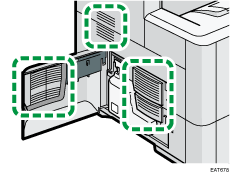Nettoyage de l'appareil
Cette section traite du nettoyage de l'appareil.
Des traces ou des poussières risquent d'apparaître sur les documents copiés ou les images numérisées si la vitre d'exposition, la vitre de numérisation, l'ADF ou la vitre antipoussière sont sales. Nettoyez ces parties.
![]()
- Contactez votre représentant commercial ou le SAV pour le nettoyage de l'intérieur de l'appareil. Si l'intérieur de l'appareil n'est pas régulièrement nettoyé, l'accumulation de poussière peut entraîner un incendie ou un dysfonctionnement.
![]()
N'utilisez pas de substances chimiques telles que du liquide de nettoyage ni de solvants organiques tels que du diluant à peinture ou du benzène pour le nettoyage. Ces substances pourraient s'infiltrer dans l'appareil par les interstices ou faire fondre les matières plastiques du capot extérieur, ce qui pourrait provoquer des dysfonctionnements.
Le SAV remplacera le filtre à ozone et le filtre anti-poussière si nécessaire.
Nettoyage de la vitre d'exposition et de la vitre de numérisation
Utilisez le chiffon de nettoyage fourni avec l'appareil pour essuyer les pièces.
![]() Essuyez la vitre d'exposition et la vitre de numérisation.
Essuyez la vitre d'exposition et la vitre de numérisation.

Nettoyage du chargeur automatique de documents (ADF)
Utilisez un chiffon sec et doux pour essuyer la pièce.
![]() Essuyez le support et la plaque guide dans l'ADF.
Essuyez le support et la plaque guide dans l'ADF.

![]()
Si vous ne parvenez pas à retirer la poussière en utilisant un chiffon sec, utilisez un chiffon que vous aurez préalablement trempé dans l'eau puis correctement essoré.
Si vous ne parvenez pas à retirer la poussière même en utilisant un chiffon humide, utilisez un détergent neutre puis utilisez un chiffon sec pour déshumidifier la zone nettoyée.
Nettoyage du magasin papier, du rouleau du séparateur et du rouleau d'alimentation papier
Si le magasin papier, le rouleau du séparateur ou le rouleau d'alimentation papier est sale, plusieurs pages peuvent être alimentées simultanément ou des incidents papier peuvent se produire. Nettoyez ces éléments en suivant la procédure de nettoyage relative au Magasin 1 décrite ci-après. La procédure de nettoyage est la même pour les unités d'alimentation papier en option.
![]() Tirez délicatement le magasin jusqu'à ce qu'il s'arrête, soulevez l'avant du magasin, puis retirez-le de l'appareil.
Tirez délicatement le magasin jusqu'à ce qu'il s'arrête, soulevez l'avant du magasin, puis retirez-le de l'appareil.
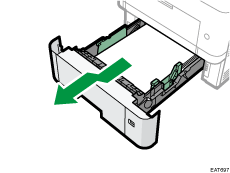
Placez le magasin sur une surface plate.
![]() S'il y a du papier dans le magasin, retirez-le.
S'il y a du papier dans le magasin, retirez-le.
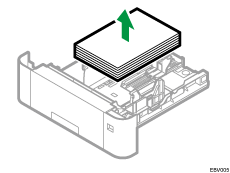
![]() Essuyez les endroits indiqués dans les illustrations ci-après à l'aide d'un chiffon sec ou humide.
Essuyez les endroits indiqués dans les illustrations ci-après à l'aide d'un chiffon sec ou humide.
Rouleau du séparateur

Essuyez tout le rouleau du séparateur en le roulant et en utilisant un chiffon humide et bien essoré.
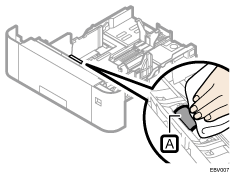
Magasin papier
Utilisez un chiffon humide et bien essoré.
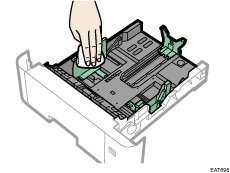
Rouleau d'alimentation papier

Nettoyez le rouleau d'alimentation papier avec un chiffon humide en le faisant tourner. Ensuite, essuyez-le à l'aide d'un chiffon sec pour éliminer toute trace d'eau.
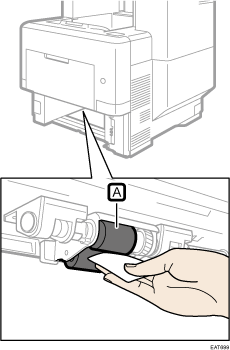
![]() Chargez la pile de papier retirée dans le magasin.
Chargez la pile de papier retirée dans le magasin.
![]() Soulevez l'avant du magasin, puis faites-le glisser avec précaution dans l'appareil jusqu'à ce qu'il s'arrête.
Soulevez l'avant du magasin, puis faites-le glisser avec précaution dans l'appareil jusqu'à ce qu'il s'arrête.
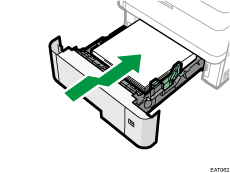
Ne faites pas glisser le magasin papier trop brutalement. Vous risqueriez de déplacer les guides latéraux et arrière.
Nettoyage du rouleau d'alignement
Quand vous utilisez un papier différent des types standard, des particules de papier peuvent coller sur le rouleau d'alignement et causer des problèmes. Nettoyez le rouleau d'alignement si des points blancs apparaissent sur les feuilles imprimées.
Nettoyez le rouleau d'alignement si les impressions deviennent tâchées après le retrait d'un incident papier.
![]()
- Nettoyez les zones autour du rouleau de résistance après avoir confirmé que l'appareil est arrêété et que l'unité principale n'est pas plus chaude que la température ambiante. Sinon, vous risquez de vous brûler.
![]() Ouvrez soigneusement le capot avant avec les deux mains.
Ouvrez soigneusement le capot avant avec les deux mains.
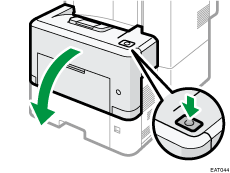
![]() Pincez le clip sur la cartouche d'impression et sortez la cartouche.
Pincez le clip sur la cartouche d'impression et sortez la cartouche.
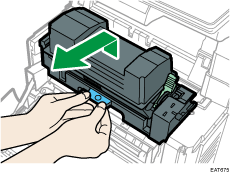
![]() Essuyez le rouleau d'alignement avec un chiffon sec pour éliminer l'humidité.
Essuyez le rouleau d'alignement avec un chiffon sec pour éliminer l'humidité.
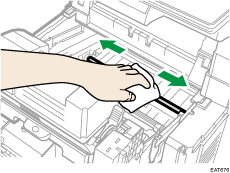
![]() Pincez le clip sur la cartouche d'impression et insérez celle-ci dans l'appareil jusqu'à la butée.
Pincez le clip sur la cartouche d'impression et insérez celle-ci dans l'appareil jusqu'à la butée.
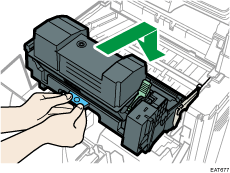
![]() Fermez soigneusement le capot avant avec les deux mains.
Fermez soigneusement le capot avant avec les deux mains.
Si le capot avant ne se ferme pas, ne forcez pas. Vérifiez que la cartouche d'impression est bien installée.
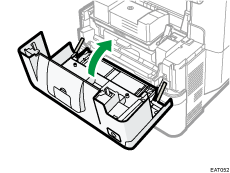
Nettoyage des aérations
![]() Ouvrez le capot gauche.
Ouvrez le capot gauche.
![]() Essuyez les aérations avec un chiffon sec pour éliminer l'humidité.
Essuyez les aérations avec un chiffon sec pour éliminer l'humidité.